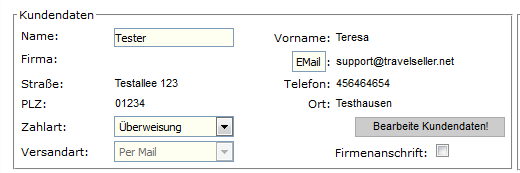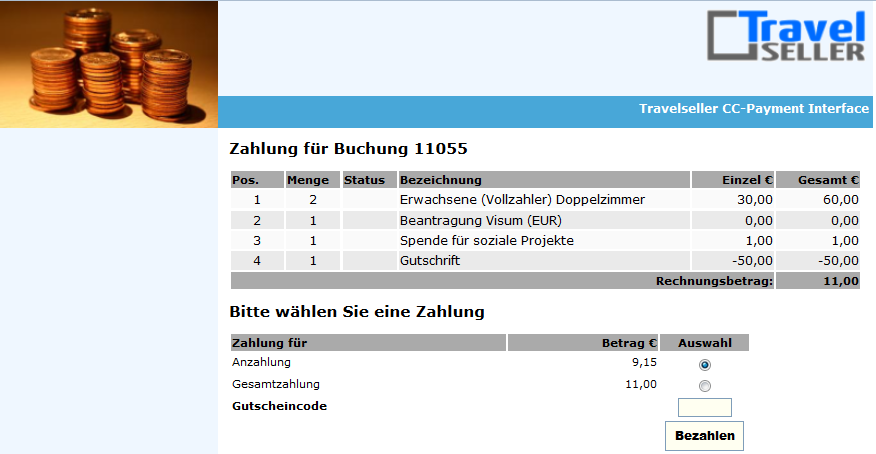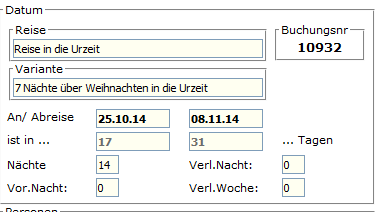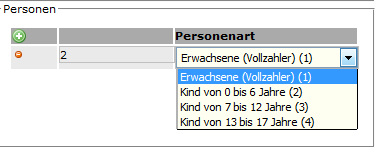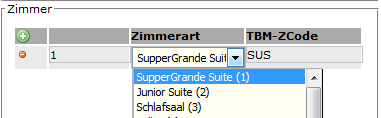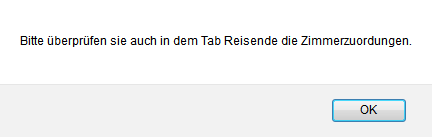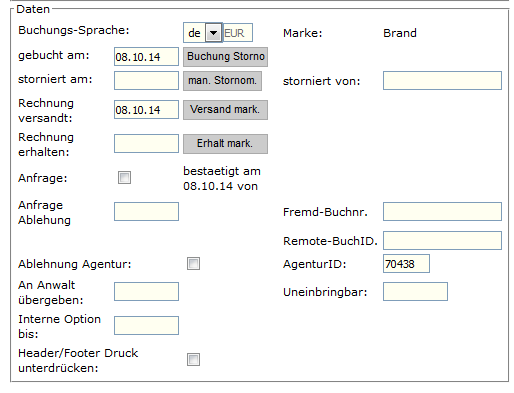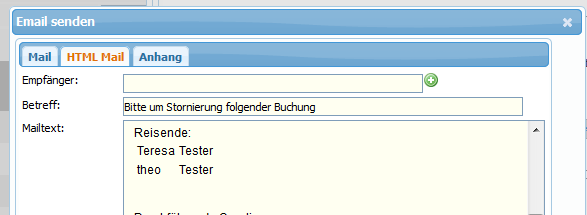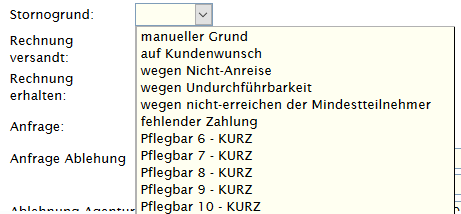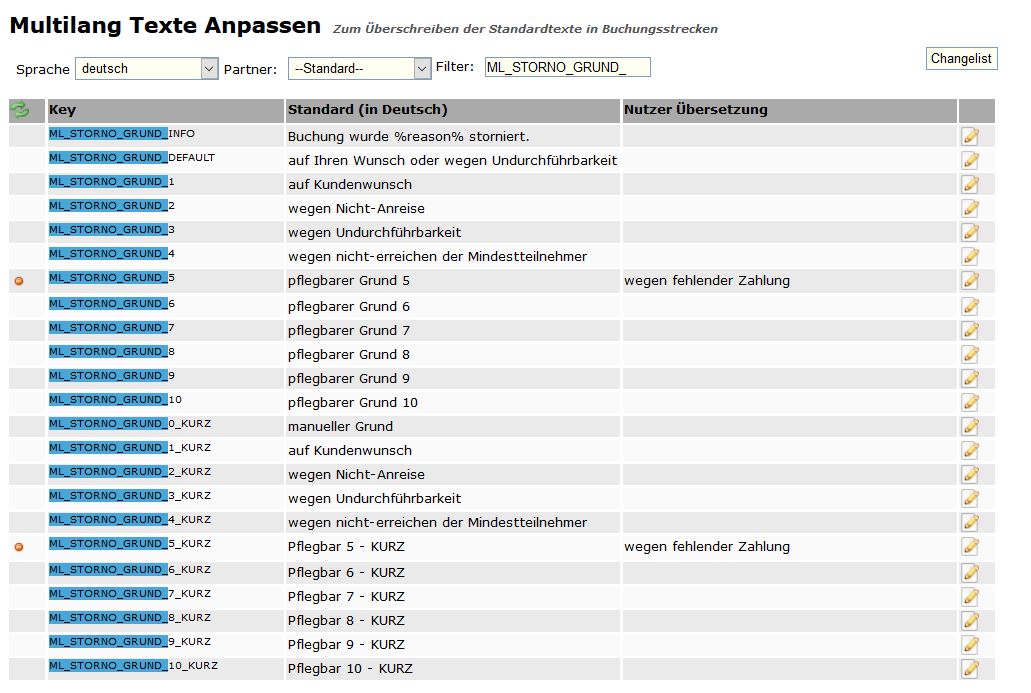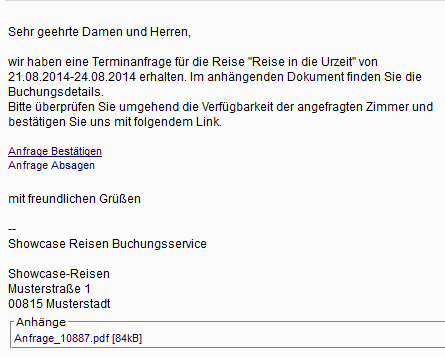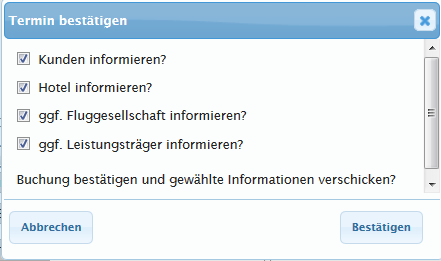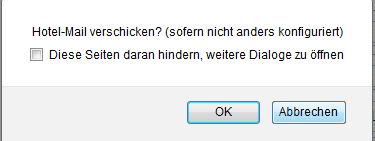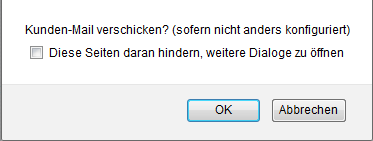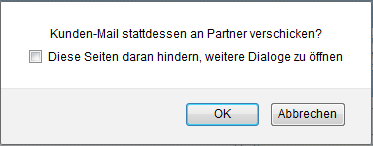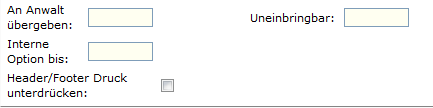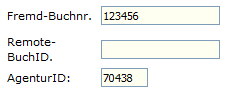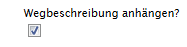Table of Contents
Daten / Datum
Hier stehen alle wichtigen grundsätzlichen Daten zur Buchung.
Wenn die Buchung in den letzten 24 Stunden geöffnet war, wird der Nutzer angezeigt.(unter 15 Minuten wird der Nutzer rot dargestellt) Bitte setzen sie sich dann mit diesem in Verbindung, damit Überschreibungen bei Buchungen vermieden werden.
Kundendaten
In diesem Dialog steht der Kundenname sowie die Kontaktdaten und es besteht die Möglichkeit durch Klick und Einsetzen eines anderen Namens in das Namensfeld einen anderen Kunden als Hauptbucher auszuwählen.
Des Weiteren können aus der Buchung hinaus, die Kundendaten bearbeitet, durch Klick auf “EMail” eine Kundenmail versendet und die Versandart der Unterlagen eingesehen werden.
Zahlart
Die Zahlart, die der Kunde bei der Buchung ausgewählt hat, kann hier geändert werden.
Achtung, nur bei der Zahlart Überweisung wird auf der Rechnung die Bankverbindung angegeben.
Kreditkarte
![]() Durch den Klick auf das Kreditkartenicon gelangen sie zur eigentlichen Zahlseite für die Kreditkarte.
Durch den Klick auf das Kreditkartenicon gelangen sie zur eigentlichen Zahlseite für die Kreditkarte.
Versandart
Der Kunde kann in der Buchungsstrecke diese Versandart auswählen. Eine Umstellung von Mail zu Post fügt weder eine Postgebühr der Rechnung hinzu noch wird die Mailadresse des Kunden geändert, sodass der Maildrucker angesprochen wird. Dies müssen sie selbst ändern.
Datum
Hier können die Buchungsnummer, der Titel der Reise und, wenn vorhanden, die Variante eingesehen werden.
Wenn sie mit der Maus über die beiden Felder fahren, erscheint die ID der Reise  bzw. der Variante
bzw. der Variante  .
.
Zudem ist hier das Anreise- und Abreisedatum, die Zahl der Übernachtungen, Verlängerungsnächte, Verlängerungswoche und Vorübernachtung einseh- und änderbar.
Gleichsam zeigt das System (ist in…) die Tage bis zu Abreise bzw. bis zur Rückreise des Kunden.
 Achtung! Bitte prüfen sie bei Änderungen des Reisezeitraums und Übernachtungen das Kontingent und ändern dies auch im Reiter “Quartier”.
Achtung! Bitte prüfen sie bei Änderungen des Reisezeitraums und Übernachtungen das Kontingent und ändern dies auch im Reiter “Quartier”.
Stornokostenvorschau
Das Weiteren besteht die Möglichkeit einer Vorabstornokostenabfrage. Dabei werden die hier hinterlegten Stornokosten und der heute Stichtag als Berechnungsgrundlage herangezogen.
Personen
Hier wird die Personenanzahl und -art angezeigt. Diese Angaben sind ebenfalls änderbar. Je nachdem, was in der Reise konfiguriert ist, wird hier eine Liste der Personenarten dargestellt. Mit dem Plus fügen sie eine neue Personenart hinzu. Mit dem Minus löschen sie die Zeile.
 Bitte achten Sie darauf, bei Zubuchungen auch die Namen der Reisenden zu ergänzen.
Bitte achten Sie darauf, bei Zubuchungen auch die Namen der Reisenden zu ergänzen.
Zimmer
Hier wird die Zimmeranzahl und -art angezeigt. Diese Angaben sind ebenfalls änderbar. Je nachdem, was im Hotel konfiguriert ist, wird hier eine Liste der Zimmerarten dargestellt. Mit dem Plus fügen sie eine neue Zimmerart hinzu. Mit dem Minus löschen sie die Zeile.
 Bitte achten Sie darauf, bei Änderungen des Zimmers auch die Zuordnung der Reisenden zu diesem Zimmertyp zu korrigieren.
Bitte achten Sie darauf, bei Änderungen des Zimmers auch die Zuordnung der Reisenden zu diesem Zimmertyp zu korrigieren.
Hier wird dazu eine Warnung ausgegeben.
Daten
Sprache und Marke
Hier kann die Buchungssprache eingesehen und geändert werden. Sobald diese geändert wurde, erscheinen die Dokumente (Bestätigung + Rechnung) und die Mailtexte in der ausgewählten Sprache. Wenn die Buchung über einen bestimmten Brand (Marke) getätigt wurde, ist dies hier vermerkt.
Datum
Je nachdem welche Aktion durchgeführt wurde, erscheinen in den Feldern die Stichtage. Diese Daten werden automatisch befüllt, können aber geändert werden. Dies hat auch Einfluss auf den Status der Buchung.
Buchungsdatum
Bei “gebucht am:” steht das Datum der Einbuchung.
Stornodatum
Ist z.B. das “storniert am :” Datum gesetzt, steht der Status der Buchung auf “Storniert”. (Hier darf kein “gebucht am:” Datum vorhanden sein.)
Buchung stornieren
Das Datum wird automatisch beim Klick auf  gesetzt und verschiedene Aktionen abgefragt, die mit “Ok” bestätigt oder mit “abbrechen” abgelehnt werden.
gesetzt und verschiedene Aktionen abgefragt, die mit “Ok” bestätigt oder mit “abbrechen” abgelehnt werden.
- 1. Wollen Sie eine Stornomeldung an den Kunden senden?
- 2. Wollen Sie eine Stornomeldung ans Hotel senden?
- 3. Sollen die Kontingent-Ist-Stand reduziert werden (wieder buchbar)?
- 4. Soll eine Stornorechnung erzeugt und aktiviert werden? wenn ja dann:
- 5. Kostenloses Vollstorno [OK] oder Stornoregeln verwenden [Abbrechen]?
Nach der Bestätigung der letzten Abfrage wird automatisch eine Stornorechnung erstellt.
Wenn sie die Stornoinfo nicht an den Kunden sondern an den Partner senden wollen, müssen sie im Schritt 1. Abrechen klicken und
- Kundenmail stattdessen an den Partner schicken? mit Ok bestätigen. Diesen Schritt gibt es nur, wenn auch eine Partnerid unter
Details & Texte an der Buchung vorhanden ist.
Parallel dazu, wird der Benutzername des zum Buchungszeitpunkt im System angemeldeten Travelsellernutzers im Feld “storniert von:” eingetragen. Dies kann nicht selbst hinterlegt werden.
Im Gegensatz dazu kann auch eine manuelle “man. Stornomeldung” per Mail geschickt werden. Hier kann neben verschiedenen Mailaddresse auch der Text der Mail angepasst werden.
Der Stornogrund, welcher auf der Mail an den Kunden ausgegeben wird, kann hier eingestellt werden.
Die jeweiligen Textbausteine können unter Extra:Buchungsstreckentexte geändert werden:
Key:
ML_STORNO_GRUND_DEFAULT, ML_STORNO_GRUND_1,ML_STORNO_GRUND_2,ML_STORNO_GRUND_3,ML_STORNO_GRUND_4 …
Gleichzeitig wird der Grund auch auf den Kundenrechnungen wie folgt ausgegeben. “Buchung wurde %reason% storniert.” Bitte achten sie, bei Änderungen der Gründe oder durch Angabe eines eigenen Grundes, auf einen korrekten Ausdruck.
Es können weitere manuelle Gründe hinzugefügt werden. (pflegbarer Grund x) Mit dem Baustein _KURZ hinterlegen sie die Bezeichnung, die in der Buchung als Stornogrund angegeben wird. Mit den anderen Keys ändern sie die Bezeichnung, die auf der Kundenmail und Kundenrechnung ausgegeben wird.
**No-Show :**
Es wurde die Möglichkeit geschaffen, analog des Bestätigungs-Links auch einen Noshow-Link in die Hotelmails zu integrieren Platzhalter: %noshowinformlink% Wenn das Hotel diesen dann klickt, wird geprüft, ob die Anreise schon verstrichen ist. Dann erfolgt Mail-Benachrichtigung des Mandanten an die bookmail. Der Mandant muss dann die Buchung manuell auf noshow korrigieren (Stornodatum / Stornogrund).
Rechnung
Es wird das Datum der Rechnungversendung angezeigt. Da die Rechnung gleich mit der Buchungsbestätigung versandt wird, ist dies oft auch das Buchungsdatum. Wenn aber z.B. eine neue Rechnung oder eine Stornorechnung später versandt wird, wird dieser Versandzeitpunkt hier eingetragen.
Das “Rechnung erhalten:” Datum wird automatisch gesetzt, wenn der Kunde in seiner Rechnungsmail den Bestätigungslink anklickt.
Der Zeitpunkt kann aber bei beiden Feldern auch durch die nebenstehenden Buttons (Versand mark. , Erhalt mark.) gesetzt werden.
Anfrage, absagen oder bestätigen
Ist die Buchung auf Anfrage, kann sie hier in dieser Maske oder durch die Anfragemail, die das Hotel (oder Agentur)erhält, bestätigt oder abgeleht werden. Die Links für die Absage, Bestätigung in der Mails muss eventuell noch eingefügt werden.
Diese Links erzeugen sie durch Einfügen folgender Marker: %termin_zusagen_link% %termin_absagen_link% unter dem Modul Extras-Mailtexte in die bookrequest Mail.
Anfrage Hotel/Agenturmail
Anfrage im Travelseller
Wird die Anfrage bestätigt, erscheint ein “bestätigt am:” Datum und der Name des TS Nutzer wird angezeigt. Diese Datum ist auch manuell anpassbar und kann bei Änderungen der Buchung umgeschrieben werden. An diesem Datum orientiert sich das Verschicken der Mahnungen. Parallel dazu, kann entschieden werden ob Bestätigungsmails an die verschiedenen Absender geschickt werden.
Wird die Anfrage abgelehnt, erscheint ein “Anfrage Ablehnung” Datum und der Status ändert sich auf “abgelehnte Anfrage”. Parallel dazu kann man entscheiden, ob eine Ablehnungsmail an den Kunden und an das Hotel geschickt wird. Ist allerdings z.B. im Partner oder am Hotel der Mailversand an den Kunden oder an das Hotel untersagt, wird auch, wenn man dies hier bestätigt wird, keine Mail versendet.
Wenn sie die Absageinfo nicht an den Kunden sondern an den Partner senden wollen, müssen sie im Schritt Kundenmail auf “Abrechen” klicken und
Kundenmail stattdessen an den Partner schicken? mit Ok bestätigen. Diesen Schritt gibt es nur, wenn auch eine Partnerid unter Details/Texte vorhanden ist.
Es ist aber auch möglich, einen abgelehnten Termin im Nachhinein noch zu bestätigen. (Klick auf “Termin bestätigen”)
Wollen TS-Nutzer fälschlicherweise die Anfrage stornieren, erscheint folgende Fehlermeldung, da Anfragen korrekterweise abgesagt werden müssen.
Optionsbuchung
Wenn an der Reise die Möglichkeit einer Optionsbuchung gegeben wird und der Kunde dies wahrnimmt, entsteht eine Optionsbuchung.
Entweder läuft die Buchung aus oder es wird nach der angegebenen Frist fest eingebucht. Entweder gibt es die Möglichkeit des Automatismus oder die Optionsbuchung wird manuell durch die Button “zusagen” “absagen” bearbeitet.
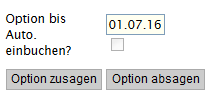
Sonstiges
- An Anwalt übergeben: Wenn eine Kunde nicht gezahlt hat oder sonstige Streitigkeiten vorliegen, kann hier ein Datum angeben werden. Damit ändert sich der Status auf “Anwalt”.
- Interne Option bis: Wird in der Buchungsstrecke die Option angehakt, wird hier diese interne Option vermerkt. Das Optionsdatum muss intern hinterlegt werden. (Filtern nach interner Option möglich) Nur bei Buchungen aus dem TS heraus sichtbar. Dies ist ein universell gesetztes KonfigFlag, was nicht über die Reisen steuerbar ist und auch keine weiteren Aktionen auslöst.
Dieser Haken hat nur eine Informationsfunktion.
- Header/Footer Druck unterdrücken: Hier können diese Elemente beim Dokumentendruck ausgeschlossen werden.
- Uneinbringbar:
- Fremd-Buchnr.: Werden Buchungen aus Fremdsystemen in den TS importiert, haben diese häufig ein eigene interne Buchungsnummer. Diese wird hier vermerkt.
- Remote-BuchID: Hier erscheint die Buchungsid des FremdTS bei gsyncten Reisen (Autobuchungen).
- AgenturID: Über diese Agentur wird die Hotelbuchung abgewickelt. Zur Agenturverwaltung gehen Sie bitte in das Modul “Kunden&Partner”.
- Warteliste: Kann für die Filterung dieser Buchungen genutzt werden.
Mit setzen des Hakens kann die Wegbeschreibung nachträglich an die Buchung gehangen werden.
- interne Buchung: veranlasst die Buchung, nicht in der FIBU und in keiner Statistik aufzutauchen (ehemals unter Zahlungen)
- Vermarktungsid: Ist eine Vermarktungskation für die Reise angelegt, wird hier die Id und der Vermarktungcode angezeigt. Dies ist editierbar.
- PCode: Hier kann ein einfaches Textfeld in der IBE angezeigt werden. (Freigabe erforderlich) Der eingegebene Text wird hier gespeichert.